كيفية الخروج من الوضع الآمن على الاندرويد
 |
| كيفية الخروج من الوضع الآمن على الاندرويد |
كيفية الخروج من الوضع الآمن على الاندرويد - مؤخراً استيقظت من النوم لاكتشف أن هاتفي الأندرويد (شاومي) مُعطل ويعمل من خلال الوضع الآمن. اتضح لي أنها مشكلة عامة تواجه عدد كبير من المستخدمين الذين يمتلكون نفس الهاتف. ولكن ما هو الوضع الآمن من الأساس؟ الوضع الآمن أو “Safe Mode” هو وضع تشغيل مخصص لاكتشاف المشاكل الشائعة والعمل على إصلاحها.
كيفية الخروج من الوضع الآمن على الاندرويد
بمجرد دخول الهاتف في الوضع الآمن ستلاحظ ظهور كلمة “Safe Mode” في الركن السُفلي الأيمن. أثناء الوضع الآمن يتم تعطيل جميع تطبيقات الطرف الثالث المُثبتة بواسطة المستخدم ويتبقى فقط التطبيقات الافتراضية “Bloatware” المُثبتة بشكل مُسبق. وضع التشغيل هذا يعتبر طريقة مثالية لاكتشاف مشاكل الهاتف الشائعة التي تواجه المستخدم أثناء التفاعل معه.
فإذا اتضح لك أن الهاتف يعمل بشكل طبيعي في الوضع الآمن، فهذا يعني أن هناك تطبيق ما قمت بتثبيته مؤخراً هو ما يتسبب في ظهور المشاكل. بجانب التطبيقات، يتسبب الوضع الآمن أيضاً في تعطيل عناصر واجهة المستخدم التابعة لأي جهة خارجية مثل اللانشرات أو الويدجيت.
يعد الدخول إلى الوضع الآمن أو الخروج منه أمراً سهلاً للغاية ولا يتطلب سوى بعض النقرات على شاشة الهاتف أو النقر على بعض مفاتيح الهاتف المادية مثل زر الطاقة وإحدى أزرار الصوت. ولكن ماذا تفعل إذا واجهت مشكلة مثل المشكلة التي واجهتني؟ أي أن الهاتف مُعطل على الوضع الآمن ولا يقبل الخروج منه بالشكل المعتاد. حينها يجب أن تُجرب بعض الحلول الذي سوف نطرحها عليكم في هذا التقرير.
1- قم بعمل إعادة تشغيل “Restart” للهاتف
نعم هذا مجرد حل بسيط ومتواضع، ولكن أحياناً أبسط الحلول تكون هي الأفضل على الإطلاق. فقط كل ما تحتاج فعله هو عمل إعادة تشغيل “Restart” للهاتف. قم بالنقر على زر الطاقة “Power Button” مطولاً حتى تظهر لك قائمة الطاقة واختر منها "إعادة تشغيل" وانتظر حتى يتم إعادة تشغيل الهاتف، من المفترض أن يعود الهاتف إلى وضع التشغيل الطبيعي. ولكن إذا اتضح لك أن الهاتف عاد بشكل تلقائي للدخول في حالة تمهيد الوضع الآمن مرة ثانية، فهذا ما حدث معي بالفعل، حينها يجب أن تبدأ بتجربة الحلول التالية.
2- قم بتعطيل خيارات المطور مؤقتاً
 |
| قم بتعطيل خيارات المطور مؤقتاً |
إذا كنت قمت بتفعيل خيارات المطور على الهاتف فمن المحتمل أن التلاعب في بعض إعدادات وضع المطورين هو السبب في مواجهة مشكلة تمهيد الهاتف ودخوله إلى الوضع الآمن بشكل تلقائي. لذا، قبل أن تقوم بتعطيل خيارات المطور مؤقتاً تأكد أولاً من ضبط سرعة الرسوم المتحركة “Animation Scale” إلى سرعتها الطبيعية. هذا يشتمل على خيارات الرسوم المتحركة جميعها. هذا الأمر سيكون بشكل مؤقت فقط حتى تتمكن من حله المشكلة وبعد ذلك قد يتم حل المشكلة مع التحديثات التالية من الشركة.
إذن المطلوب منك الآن هو الدخول إلى خيارات المطور وضبط سرعة الرسوم المتحركة على السرعة القياسية أو على سرعة 1x وهذا يشتمل على كل من "حجم الرسوم المتحركة للنافذة" و "حجم الرسوم المتحركة للنقل" و "طول مدة الرسوم المتحركة" – تماماً كما هو موضح في الصورة السابقة. بعد ذلك قم بتمرير النافذة إلى الأعلى وقم بتعطيل خيارات المطور. والآن قم بعمل إعادة تشغيل للهاتف وتحقق من النتيجة. إذا استمر الهاتف بالتمهيد في الوضع الآمن، جرب الحلول التالية.
3- قم بعمل Force Reboot للهاتف
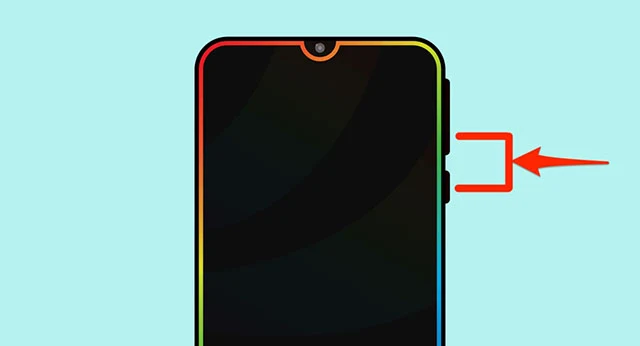 |
| قم بعمل Force Reboot للهاتف |
أيضاً يمكنك تجربة عمل إعادة تشغيل بالقوة أو Force Reboot للهاتف وذلك يكون عن طريق النقر مطولاً على زر الطاقة لمدة 10 ثوانِ تقريباً حتى يقوم الهاتف بعمل إعادة تشغيل من تلقاء نفسه. في بعض الهواتف الأخرى قد تحتاج للنقر مطولاً على زر الطاقة وإحدى زري رفع أو خفض الصوت لنفس الفترة الزمنية. جرب كلا الطريقتين حتى يقوم الهاتف بعمل إعادة تشغيل تلقائية من تلقاء نفسه.
4- الخروج من الوضع الآمن من لوحة الإعدادات السريعة
 |
| الخروج من الوضع الآمن من لوحة الإعدادات السريعة |
بعض هواتف الأندرويد مثل هواتف سامسونج جالكسي تسمح لك بالخروج من الوضع الآمن بسهولة شديدة وذلك من خلال لوحة الإعدادات السريعة أو ما نُلقبها في الغالب بلوحة الإشعارات. فقط قم بسحب الشاشة من الأعلى لتظهر لوحة الإعدادات السريعة وحينها قد تظهر أمامك رسالة “Safe Mode Is On” أو “Safe Mode Enabled” والتي تعني أن الوضع الآمن قيد التشغيل. قم بالنقر على هذه الرسالة وسيقوم الهاتف بعمل إعادة تشغيل من تلقاء نفسه للخروج من الوضع الآمن والدخول إلى وضع التشغيل الطبيعي.
5- قم بإزالة البطارية لبعض الوقت (إذا كان الأمر ممكناً)
 |
| قم بإزالة البطارية لبعض الوقت (إذا كان الأمر ممكناً) |
إذا كنت تمتلك هاتف أندرويد يسمح لك بإزالة البطارية فإن فكرة إزالة البطارية لعدة دقائق فكرة جيدة جداً – ولكن هذا في حالة كان الهاتف يسمح لك بإزالة البطارية – وبعد عدة دقائق قم بتركيبها مرة ثانية وقم بتشغيل الهاتف بشكل طبيعي، فهل تمكن الهاتف من الدخول إلى وضع التشغيل الطبيعي أم أنه لا يزال يدخل إلى الوضع الآمن أيضاً؟
6- تأكد من عدم وجود تلف في أزرار الهاتف المادية
 |
| تأكد من عدم وجود تلف في أزرار الهاتف المادية |
بطبيعة الحال يتم الدخول إلى الوضع الآمن على أغلب هواتف الأندرويد من خلال النقر المطول على زر الطاقة وإحدى أزرار الصوت معاً. بالنسبة لهاتفي، يمكنني الدخول إلى الوضع الآمن بعد النقر المطول على زر الطاقة وزر خفض الصوت لمدة معاً لمدة 10 ثوانِ. بعض الهواتف الأخرى تحتاج للنقر المطول على زر الطاقة وزر رفع الصوت معاً.
إقراء أيضاً: حل مشكلة تعذر الاتصال بالإنترنت للاندرويد
ولكن إذا كان هناك أي خلل في أزرار الهاتف المادية سواء زر الطاقة أو زر رفع أو خفض الصوت، فمن المحتمل أن تتسبب هذه المفاتيح في إرغام الهاتف على الدخول في الوضع الآمن بشكل تلقائي. وبالتالي إذا كنت تشعر أن مفاتيح الهاتف المادية أصبحت تالفة أو عالقة للداخل وكأن هناك شخص يضغط عليها باستمرار، فمن المحتمل تكون هي سبب المشكلة.
7- قم بتفريغ البطارية حتى 0%
 |
| قم بتفريغ البطارية حتى 0% |
من الممكن أن يكون هناك خلل في برنامج التشغيل وأصبح غير قادر على إدارة الطاقة بشكل سليم نتيجة وجود أخطاء في واجهة المستخدم أو لأي سبب أخر. في هذه الحالة، إذا فشلت جميع المحاولات السابقة، فحاول أن تقوم بتفريغ البطارية بالكامل حتى 0% عن طريق تشغيل جميع خدمات الهاتف مثل البلوتوث والواي فاي وتحديد الموقع وقم بزيادة معدل سطوع الشاشة إلى ذروته القصوى وحاول تشغيل مجموعة مختلفة من التطبيقات أو الألعاب المثبتة بشكل مسبق حتى يتم تفريغ البطارية تماماً. بعد ذلك ابدأ بشحن الهاتف وحاول تشغيله من جديد وتحقق من النتائج.
8- إعادة ضبط المصنع للهاتف
 |
| إعادة ضبط المصنع للهاتف |
للأسف الشديد، بوصولنا إلى هذه المرحلة، فقد نفذت منا جميع الحلول الممكنة، ولم يعد يتبقى أمامنا سوى "الحل النووي" وهو إعادة ضبط المصنع للهاتف. عملية إعادة ضبط المصنع من شأنها إصلاح العديد من المشاكل. ولكن قبل أن تبدأ يجب أن تحتفظ بنسخة احتياطية من بياناتك الهامة قبل الشروع فيها لأن كل ما هو على الهاتف وبطاقة الذاكرة سيتم محوه بالكامل، سواء كانت محادثات أو رسائل أو صور أو فيديو أو موسيقى أو مستندات أو غير ذلك. أيضاً سيتم حذف جميع التطبيقات المثبتة بواسطتك وتهيئة الهاتف على وضع المصنع تماماً مثل يوم شراءك له.
اقرأ أيضاً: طريقة إزالة رمز PIN للاندرويد بكل سهولة
*********************
